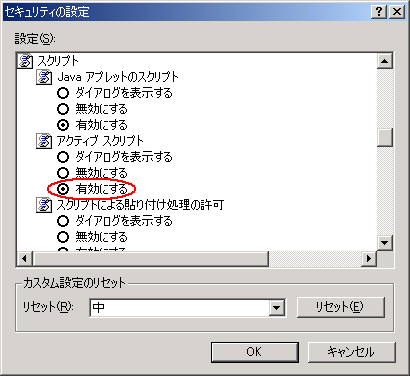次のいずれかのWebサーバの定義を実施してください。
Microsoft(R) Internet Information Services 6.0/7.0/7.5/8.0
Microsoft(R) Internet Information Servicesの環境定義方法を説明します。
設定操作を行う前にMicrosoft(R) Internet Information Servicesがインストール済でかつ、既定のWebサイトが起動していることを確認してください。
注意
Microsoft(R) Internet Information Services 7.0/7.5(IIS7)およびMicrosoft(R) Internet Information Services 8.0(IIS8)は、機能モジュール単位でインストールが可能なため、Webサーバの定義に必要な機能を選択してインストールする必要があります。
Systemwalker for Oracle をIIS7/IIS8環境で動作させるためには、IIS7/IIS8の以下の機能が必要となります。
HTTP基本機能
静的なコンテンツ
アプリケーション開発
CGI
管理ツール
IIS管理コンソール
また、Windows認証を行う場合、以下の機能も必要となります。
セキュリティ
Windows認証
Systemwalker for OracleのCGI起動用のユーザを作成します
[コンピュータの管理]画面を起動し、Systemwalker for OracleのCGI起動用のユーザを作成してください。
注意
セキュリティの強化を考慮して、パスワードを無期限としないことを推奨します。
作成したユーザに対してDmAdminグループ権限を追加します
作成したユーザに対してDmAdminグループ権限を追加する手順を説明します。
Systemwalkerコンソールの[ポリシー]メニューから[セキュリティ]-[利用者のアクセス権設定]を選択し、[ロール一覧]画面を表示します。Systemwalker Centric ManagerのバージョンがV13.2.0以前の場合、[ポリシー]メニューから[ポリシーの定義]-[利用者のアクセス権設定]を選択し、[ロール一覧]画面を表示します。
ロール名一覧から「DmAdmin」を選択し、[プロパティ]ボタンをクリックし、[ロール情報]画面を表示します。
[ロール情報]画面のユーザID一覧から「1.Systemwalker for OracleのCGI起動用のユーザを作成します」で作成したユーザを選択し、[追加]ボタンをクリックします。
[ロール情報]画面で[OK]ボタンをクリックし、[ロール一覧]画面を表示します。
[ロール一覧]画面で[閉じる]ボタンをクリックします。
参照
DmAdminグループ権限の追加について
DmAdminグループ権限の追加の詳細については、“Systemwalker Centric Manager 使用手引書 監視機能編”-“画面のアクセス権を定義する”を参照してください。
仮想ディレクトリの確認を行います
[インターネット インフォメーションサービス (IIS) マネージャ]コンソールを起動し、[Default Web Site]に以下の仮想ディレクトリが作成されていることを確認します。
cgi-bin-sfo
swfo-html
swfo-img
【IIS6の場合】
[Webサービス拡張]に以下のWebサービス拡張が作成されていることを確認します。
swfo-cgi
注意
仮想ディレクトリが作成されていない場合、[インターネット インフォメーションサービス (IIS) マネージャ]コンソールを終了させた後、以下のコマンドを実行してください。コマンドは、Administratorsグループに属するユーザで実行する必要があります。
mporiisset.exe -s <ENTER> |
実行後、[インターネット インフォメーションサービス (IIS) マネージャ]コンソールを再度開き、仮想ディレクトリおよびWebサービス拡張が作成されていることを確認してください。
【IIS6の場合】
Webサービス拡張が作成されていない場合、[インターネットインフォメーションサービス (IIS) マネージャ]コンソールを終了させた後、以下のコマンドを実行してください。コマンドは、Administratorsグループに属するユーザで実行する必要があります。
mporiisext.bat -s <ENTER> |
実行後、[インターネットインフォメーションサービス (IIS) マネージャ]コンソールを再度開き、Webサービス拡張が作成されていることを確認してください。
参照
仮想ディレクトリの作成は手動で行うこともできます。
手動で行う場合、“G.1 仮想ディレクトリの手動設定と削除【Windows版】”を参照してください。
仮想ディレクトリのセキュリティ設定を行います。
[インターネット インフォメーションサービス (IIS) マネージャ]コンソールを起動し、[Default Web Site]内のcgi-bin-sfo 仮想ディレクトリに対して、以下の作業を実施してください。
【IIS6の場合】
仮想ディレクトリを選択し、[操作]-[プロパティ]を選択し、仮想ディレクトリのプロパティ画面を表示します。
[ディレクトリセキュリティ]タブを選択します。
[認証とアクセス制御]内の[編集]ボタンをクリックし、[認証方法]画面を表示します。
<Web画面表示時にユーザ名およびパスワードを要求する場合>
[統合 Windows 認証]のみを選択し、[OK]ボタンをクリックしてください。
<Web画面表示時にユーザ名およびパスワードを要求しない場合>
[匿名アクセスを有効にする]を選択し、[ユーザー名]および「パスワード」に「1.SystemWalker for OracleのCGI起動用のユーザを作成します」で作成したユーザ名およびパスワードを指定してください。
Webサーバに対する定義を実施した後、定義を有効とするためにIIS Admin Serviceおよび関連のサービスを再起動します。
このとき、関連するサービスの再起動を促す[別のサービスの再起動]メッセージが表示された場合、[はい]ボタンをクリックし、再起動を行ってください。
【IIS7/IIS8の場合】
<Web画面表示時にユーザ名およびパスワードを要求する場合>
仮想ディレクトリを選択した後、[認証]を選択します。
[名前]がWindows認証の項目を選択した後、状態を有効にします。
[名前]が匿名認証の項目の状態が有効である場合、無効にします。
Webサーバに対する定義を変更した後、定義を有効とするためにWorld Wide Web Publishing Serviceを再起動します。
<Web画面表示時にユーザ名およびパスワードを要求しない場合>
仮想ディレクトリを選択した後、[認証]を選択します。
[名前]が匿名認証の項目を選択した後、コンテキストメニューを表示し、[編集]を選択します。
[特定のユーザ]をチェックし、[設定]ボタン選択し、[ユーザ名]および「パスワード」に「1.SystemWalker for OracleのCGI起動用のユーザを作成します」で作成したユーザ名およびパスワードを指定してください。
Webサーバに対する定義を変更した後、定義を有効とするためにWorld Wide Web Publishing Serviceを再起動します。
「認証方法」で「匿名アクセスを許可しない」設定となっている場合、Systemwalker for OracleのCGIが実行されるとユーザ認証画面が表示されます。
Systemwalker for OracleのCGIを実行する場合は各Webサーバの定義「1. Systemwalker for OracleのCGI起動用のユーザを作成します」で作成したユーザのユーザ名とパスワードを入力してください。
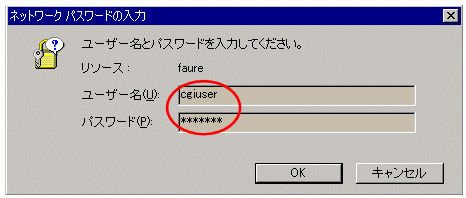
ユーザ認証画面が表示されず、CGIによる各種設定が正しく行われない場合は、Webブラウザのユーザ認証方法の設定を変更する必要があります。
[コントロールパネル]-[インターネット オプション]-[インターネットのプロパティ]の[セキュリティ]タブを選択し、設定するWebコンテンツのゾーンを選択して[レベルのカスタマイズ]ボタンを選択してください。
[セキュリティの設定]画面で[ユーザー認証]-[ログオン]の設定を[ユーザ名とパスワードを入力してログオンする]としてください。
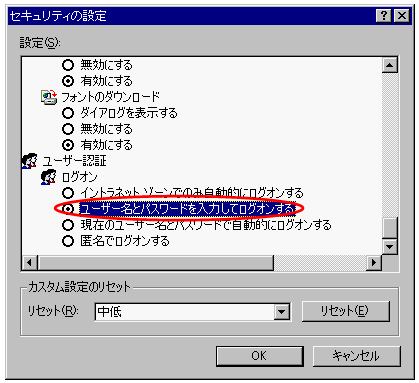
CGIの各ボタンを選択しても処理が行われない場合、Webブラウザのアクティブスクリプトの設定を変更する必要があります。
[コントロールパネル]-[インターネット オプション]-[インターネットのプロパティ]の[セキュリティ]タブを選択し、設定するWebコンテンツのゾーンを選択して[レベルのカスタマイズ]ボタンを選択してください。
[セキュリティの設定]画面で[スクリプト]-[アクティブ スクリプト]の設定を[有効にする]としてください。